Existen recursos del sistema insuficientes para completar el error de servicio solicitado en Windows 10/11 Fix
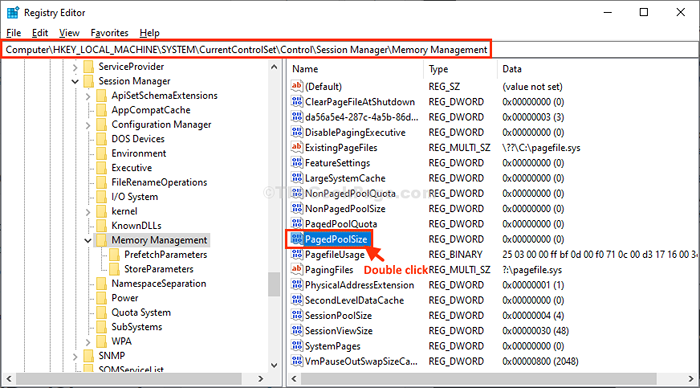
- 762
- 36
- Berta Solano
En caso de que si ha conectado cualquier unidad flash a su computadora durante mucho tiempo y luego está tratando de acceder a la unidad, puede enfrentar "Existen los recursos del sistema insuficientes para completar el error de servicio solicitado"Error en su computadora. Este error generalmente ocurre debido a la insuficiencia de suficientes recursos de memoria de la piscina en su sistema. No se preocupe, hay una solución particular para este problema.
Método 1 - Aumente el tamaño de las teclas PagedPoolSize y PoolUsageMaximum
Aumentando el tamaño de PagedPoolSize y PoolUsagemaximum te ayudará-
1. Clickea en el Buscar caja y luego escriba "regedit".
2. Entonces, presione el 'Ingresar'Clave desde su teclado para acceder al Editor de registro.
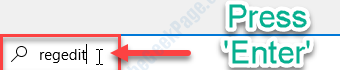
El editor de registro Se abrirá la ventana.
Antes de continuar con la solución principal, debe crear una copia de seguridad del registro en su computadora.
3. En Editor de registro Ventana, haga clic en "Archivo"En la barra de menú y luego haga clic en"Exportar'.
4. Guarde esta copia de seguridad en una ubicación segura de su elección.
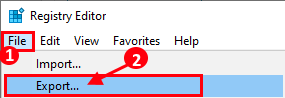
Puede recuperar fácilmente su registro al mismo lugar si algo sale mal.
5. En Editor de registro, En el lado izquierdo se expanden para llegar a esta ubicación-
HKEY_LOCAL_MACHINE \ SYSTEM \ CurrentControlset \ Control \ Session Manager \ Memory Management
6. Ahora, en el lado derecho, desplácese hacia abajo y verifique si puede encontrar "PagedPoolSize".
En caso de que si no puede encontrar la clave, siga estos pasos para crear la clave en su computadora-
a. Al principio, en el lado derecho, haga clic con el botón derecho en el espacio abierto y luego haga clic en "Nuevo>"Y luego haga clic en"Valor dWord (32 bits)".
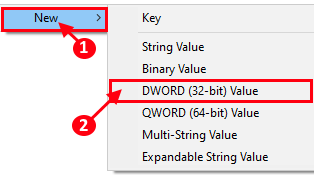
b. Ahora, nombra la nueva clave "PagedPoolSize".
7. Ahora, haga doble clic en "PagedPoolSize"Para modificar los datos de valor.
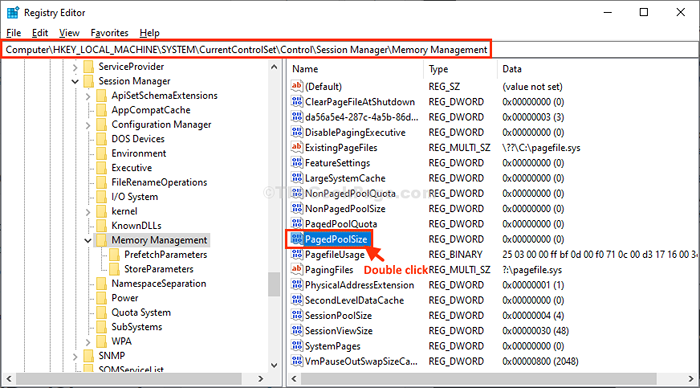
8. En el Editar valor DWORD (32 bits) Ventana, haga clic en "Hexadecimal"Para elegir la base.
9. Selecciona el 'Datos de valor:' a "ffffffff".
10. Ahora, haga clic en "DE ACUERDO"Para guardar los cambios en su computadora.
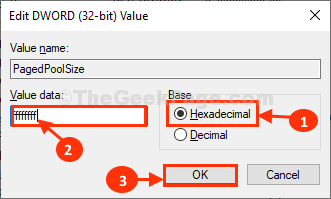
12. De la misma manera, verifique si puede encontrar "PoolUsagemaximum"En la lista de las claves.
Si no puedes encontrar "PoolUsagemaximum"En la lista de las claves, entonces debe crear una nueva clave y luego modificarla.
a. Primero, en el lado derecho, haga clic con el botón derecho en el espacio abierto y luego haga clic en "Nuevo>"Y luego haga clic en"Valor dWord (32 bits)".
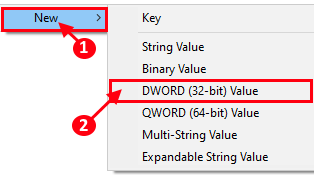
b. Nombra la nueva clave "PoolUsagemaximum".
13. Para modificar el valor, haga doble clic en "PoolUsagemaximum".
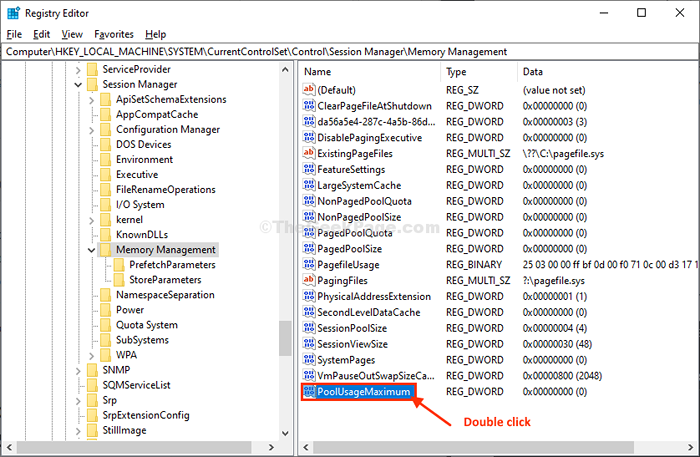
14. Al principio, haga clic en el "Decimal"Para seleccionarlo como base.
15. Ahora, configure el 'Datos de valor:' a "96".
dieciséis. Finalmente, haga clic en "DE ACUERDO"Para guardar los cambios en su computadora.
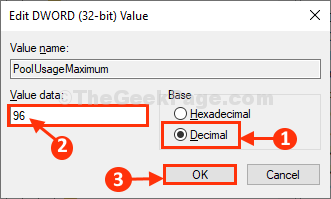
Una vez hecho, cierre Editor de registro ventana.
Reiniciar su computadora para guardar los cambios.
Después de reiniciar, intente acceder a los archivos en la unidad flash nuevamente. No será testigo del mismo problema nuevamente en su computadora.
Método 2: deshabilitar el escaneo en tiempo real en McAfee
Si tiene instalado McAfee, simplemente desactive el escaneo en tiempo real en McAffe y vuelva a intentarlo. Si tiene otro antivirus de terceros, simplemente desévalos y vuelva a intentarlo
Método 3 - Reemplace todos los permisos de objetos infantiles
Si recibe este error al abrir cualquier archivo . Entonces prueba esto.
1 - Botón derecho del ratón en el archivo y haga clic propiedades
2 - Ahora elige seguridad pestaña y luego haga clic Avanzado.
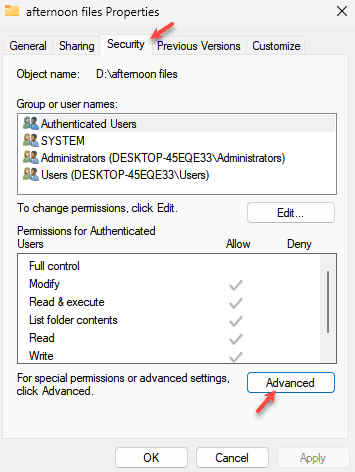
3 - Ahora, seleccione Reemplace todos los permisos de objetos infantiles con permisos hereditarios de este objeto
4 - Haga clic Aplicar y Reanudar computadora
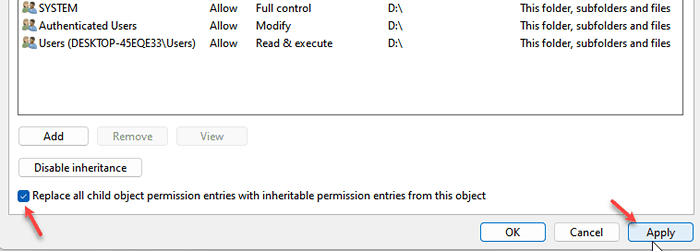
- « Cómo iniciar, detener o reiniciar la cola de impresión en Windows 10/11
- Corrige el error neterr_cert_invalid en Google Chrome »

